
A vezeték nélküli útválasztón számos hasznos lehetőség áll rendelkezésre, amelyeket beállíthat. Ezek gyakorlatilag rejtve vannak - csak akkor tudná, hogy ezek a funkciók léteznek, ha nem az útválasztó konfigurációs oldalait ássa át. De érdemes tudni róluk.
Ne feledje, hogy a különböző útválasztóknak különböző lehetőségei vannak. Előfordulhat, hogy a saját útválasztón nem rendelkezik az összes itt felsorolt lehetőséggel. Az opciók szintén különböző helyeken lesznek, különböző nevekkel.
ÖSSZEFÜGGŐ: Mi a különbség a modem és az útválasztó között?
Hozzáférés az útválasztó webes felületéhez
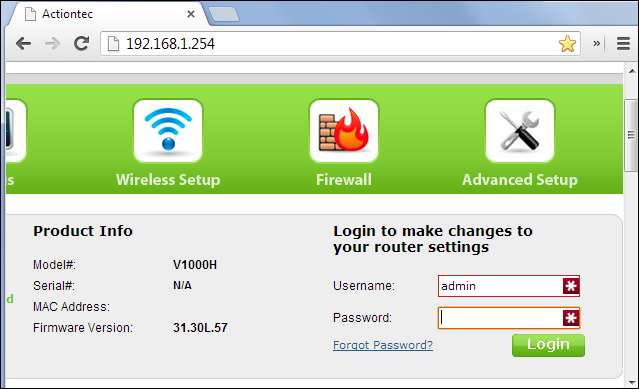
ÖSSZEFÜGGŐ: Hogyan lehet megtalálni az útválasztó IP-címét bármilyen számítógépen, okostelefonon vagy táblagépen
Az útválasztók túlnyomó többségének vannak webalapú konfigurációs oldalai, amelyekhez hozzáférhet a böngészőjében, amennyiben ugyanazon a helyi hálózaton van, mint az útválasztó. Az útválasztó webes felületének eléréséhez először meg kell találnia az útválasztó helyi IP-címét. Általában egyszerűen megnyithatja a hálózati kapcsolat beállításait, és megkeresheti az „alapértelmezett átjáró”, „átjáró” vagy „útválasztó” bejegyzést, de ha problémája van, nézze meg a útmutató az útválasztó IP-címének megtalálásához bármely számítógépen, okostelefonon vagy táblagépen .
ÖSSZEFÜGGŐ: Hogyan lehet elérni az útválasztót, ha elfelejtette a jelszót
Miután megvan az IP-cím, csak annyit kell tennie, hogy beírja a böngésző címsorába, és nyomja meg az Enter billentyűt. A legtöbb útválasztón megkérjük, hogy jelentkezzen be felhasználóneve és jelszava kombinációjával. Ha ezeket nem ismeri - vagy soha nem változtatta meg -, akkor az útválasztó valószínűleg az alapértelmezett hitelesítő adatokat használja. Ellenőrizze az útválasztó kézikönyvét, vagy végezzen internetes keresést a modellszámmal és az „alapértelmezett jelszóval”. Ha korábban megváltoztatta a jelszót, és nem emlékszik rá, akkor megteheti állítsa vissza az útválasztó jelszavát az alapértelmezettre .
Miután bejelentkezett, most böngészhet az útválasztó webalapú adminisztrációs oldalain, és konfigurálhatja annak beállításait.
Lásd: Ki csatlakozik

ÖSSZEFÜGGŐ: Hogyan tekinthető meg, hogy ki csatlakozik a Wi-Fi hálózathoz
Az útválasztó valószínűleg lehetőséget kínál arra megnézheti, ki csatlakozik a vezeték nélküli hálózathoz . Ezt az opciót általában egy általános állapotoldalon vagy a vezeték nélküli szakaszban találja meg, és a funkciót elnevezik például: „ügyféllista”, „csatlakoztatott eszközök” vagy hasonló.
Ha értelmes neveket ad eszközei és számítógépei számára, ez segít ellenőrizni, hogy csak jóváhagyott eszközök vannak-e csatlakoztatva.
Az útválasztó adminisztrációs oldalain egyéb információk is láthatók az internetkapcsolatról, beleértve a külső IP-címet (azt, amelyet az Internet lát), a vezeték nélküli biztonsági lehetőségeket és egyebeket.
Vezeték nélküli csatorna
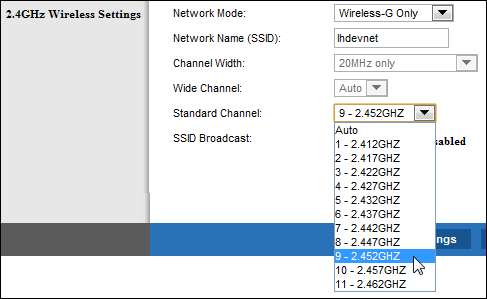
ÖSSZEFÜGGŐ: Hogyan lehet jobb vezeték nélküli jelet kapni és csökkenteni a vezeték nélküli hálózati interferenciát?
Az útválasztó webes felületén számos vezeték nélküli hálózati beállítást módosíthat, beleértve annak vezeték nélküli csatornáját is. Az útválasztó vezeték nélküli csatornájának megváltoztatása gyorsítsa fel a Wi-Fi-t . Ha a környéken számos más vezeték nélküli hálózat használja ugyanazt a vezeték nélküli csatornát, az interferencia lassabb kapcsolatot eredményez.
Mielőtt megváltoztatná a vezeték nélküli csatornát, használjon valami hasonlót Wifi elemző Androidra vagy a inSSIDer segédprogram Windows számára . Megvizsgálják a helyi hálózatokat, és megtalálják a legjobb vezeték nélküli csatornát a legkevesebb interferenciával.
Bővítse a meglévő hálózatot
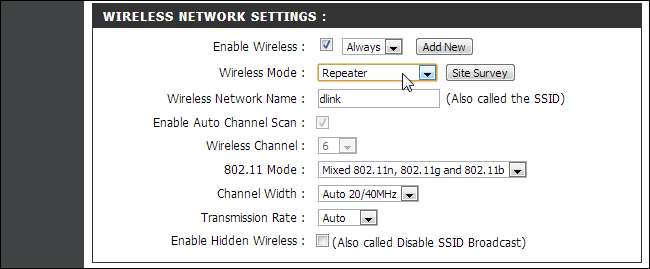
ÖSSZEFÜGGŐ: A Wi-Fi hálózat bővítése egyszerű hozzáférési pontokkal
Ha nagy területet lefedő vezeték nélküli hálózatot kell létrehoznia, akkor egy útválasztó nem biztos, hogy elegendő. Miközben használhatja a munkához tervezett eszközöket, például a hatótávolság-bővítőket vagy háló hálózatok - használhatja is több vezeték nélküli útválasztó ha extrái vannak a közelben. De nem feltétlenül akar külön vezeték nélküli hálózatokat létrehozni minden egyes útválasztóhoz. A sok útválasztón található ismétlődő funkcióval elérheti, hogy az útválasztó csatlakozzon a főhálózathoz, és a hálózat ismétlőjeként működjön. Ez lehetővé teszi, hogy egy nagy Wi-Fi hálózatot hozzon létre sok különböző útválasztóról.
Szolgáltatás minősége
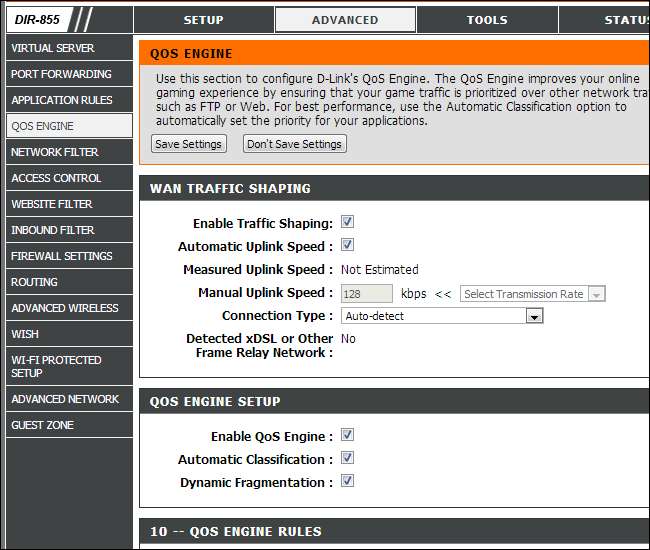
Számos útválasztó tartalmaz szolgáltatásminőségi vagy QoS-szolgáltatásokat. QoS elsőbbséget élvez a forgalom érdekében, hogy jobb élményt nyújtson . Például a QoS csökkentheti a BitTorrent-átvitelek számára elérhető hálózati sávszélességet, és rangsorolhatja a weboldalakat, megakadályozva ezzel, hogy a BitTorrent-átvitelek lelassítsák a webböngészést. Ez különösen akkor hasznos, ha több emberrel rendelkezik hálózattal, és meg akarja akadályozni, hogy egy rossz alma lelassítsa az egész hálózatot. A QoS funkciók gyakran meglehetősen konfigurálhatóak, így akár az egyik számítógép hálózati kapcsolatait is előtérbe helyezheti másokkal szemben.
Dinamikus DNS

ÖSSZEFÜGGŐ: Hogyan érhető el egyszerűen otthoni hálózata bárhonnan dinamikus DNS-sel
Ha valamilyen szervert tárol a számítógépén, akkor képesnek kell lennie arra, hogy az interneten keresztül csatlakozzon a számítógéphez. Sok internetszolgáltató azonban dinamikus IP-címeket rendel, amelyek rendszeresen változnak. A dinamikus DNS ezt kiküszöböli, ha egy speciális címet, például yourcomputer.service.com rendelt a számítógépéhez. Amikor külső IP-címe megváltozik, az útválasztó bejelentkezik a dinamikus DNS-szolgáltatásba, és frissíti a yourcomputer.service.com webhelyhez társított IP-címet, így mindig ott tud csatlakozni a számítógépéhez.
Az útválasztók általában dinamikus DNS- vagy DDNS-oldalakkal rendelkeznek, ahol ez a szolgáltatás konfigurálható. Létre kell hoznia egy fiókot egy támogatott szolgáltatással, és először ki kell választania egy hosztnevet - ellenőrizze az útválasztó DDNS oldalán a támogatott szolgáltatások listáját, majd nézze meg útmutatónkat az összes beállításához .
Port továbbítás, kikapcsolás, DMZ és UPnP

ÖSSZEFÜGGŐ: Szükségem van-e tűzfalra, ha routerem van?
A hálózati címfordítás (NAT) működése miatt az útválasztók alapértelmezés szerint blokkolják a bejövő forgalmat . Ha egy számítógépet szerverként szeretne beállítani, vagy más szolgáltatásokat szeretne igénybe venni, amelyek bejövő kapcsolatokat igényelnek - ilyen például a peer-to-peer fájlátvitel vagy a VoIP bizonyos formái -, akkor szüksége lehet ezekre a bejövő kapcsolatokra.
Az útválasztók ennek számos módját kínálják. tudsz elülső kikötők így ezeken a portokon a bejövő kapcsolatok mindig egy bizonyos számítógépre kerülnek. Beállíthatja a port aktiválását, így a port továbbítás automatikusan engedélyezésre kerül, amikor egy program kapcsolatot nyit egy adott porton. Demilitarizált zóna (DMZ) segítségével automatikusan elküldheti az összes bejövő kapcsolatot a hálózatán egyetlen számítógépre. Az UPnP szintén alapértelmezés szerint engedélyezve van. Az UPnP lehetővé teszi a programok számára, hogy igény szerint továbbítsák saját portjaikat nem túl biztonságos .
ÖSSZEFÜGGŐ: Portok továbbítása az útválasztón
Ha port-továbbítást vagy DMZ-t állít be, akkor fontolja meg azt is statikus IP-cím hozzárendelése így a belső számítógép IP-címe nem változik és nem sérti a port továbbítási szabályait. Ezek a lehetőségek - és még sok más - elérhetők az útválasztó webes felületén.
Állítson be egy hálózatos DNS-kiszolgálót
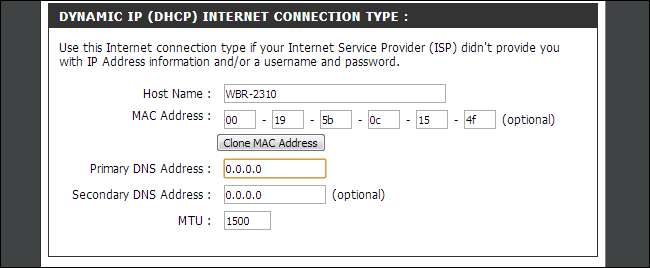
tudsz módosítsa a DNS-kiszolgálót az egész hálózathoz az útválasztón. Ez lehetővé teszi a szülői felügyelet engedélyezését a hálózat minden eszközén, vagy csak gyorsabb DNS-kiszolgáló használatát teszi lehetővé. Sokan vannak okok, amelyek miatt érdemes harmadik fél DNS-kiszolgálóját használni .
ÖSSZEFÜGGŐ: Végső útmutató a DNS-kiszolgáló megváltoztatásához
Szülői felügyelet, weboldal blokkolás és hozzáférés ütemezése

ÖSSZEFÜGGŐ: 4 módszer a szülői felügyelet beállítására az otthoni hálózaton
Az útválasztók gyakran tartalmaznak szülői felügyeleti funkciókat, amelyek lehetővé teszik bizonyos típusú forgalom vagy adott webhelyek blokkolását. Lehet, hogy szabályozhatja azokat az eseteket is, amikor az internet-hozzáférés le van tiltva, megakadályozva, hogy gyermekei hajnali 3 órakor internetet használjanak. Egyes útválasztókon ezt akár számítógépenként is konfigurálhatja, csak bizonyos számítógépeket korlátozva. Még akkor is, ha az útválasztó nem tartalmazza a szülői felügyeletet, mégis állítsa be a szülői felügyeletet úgy, hogy a DNS-kiszolgálót OpenDNS-re változtatja , fent említett.
Indítsa újra az útválasztót

Néha az útválasztó újraindítása segíthet a hálózati problémák megoldásában. Ezt úgy teheti meg, hogy kihúzza az útválasztót, vagy megnyom egy gombot rajta, de lehet, hogy az útválasztó nehezen hozzáférhető helyen van.
Általában talál egy kényelmes gombot az útválasztó újraindításához valahol a konfigurációs oldalakon, így akár felkelés nélkül is visszaállíthatja az útválasztót.
Haladó felhasználók számára: Harmadik féltől származó útválasztó firmware-ek

Ha többet szeretne kihozni az útválasztóból, telepíthet számos harmadik féltől származó router firmware-t. Szüksége lesz egy routerre, amelyet támogatnak ezek a firmware-ek, tehát ez nem mindenkinek való. Valójában, ha valóban szeretné használni ezeket az útválasztó firmware-eket, akkor ezt figyelembe kell vennie az útválasztó vásárlásakor, és ellenőriznie kell annak kompatibilitását.
A népszerű router firmware-k tartalmazzák DD-WRT , Paradicsom , és OpenWRT . Ezek a firmware-ek mind további lehetőségeket kínálnak, amelyeket általában nem kapna meg az útválasztón. Különösen az OpenWRT egy teljes beágyazott Linux-disztribúció csomagkezelővel, amely lehetővé teszi a Linux héj elérését és a szoftver telepítését az útválasztóra, amely lehetővé teszi, hogy mindig futó, alacsony fogyasztású szerverként használja.
ÖSSZEFÜGGŐ: Kapcsolja otthoni útválasztóját egy nagy teljesítményű útválasztóvá DD-WRT-vel
Nem ismertettük mindent, amit az útválasztó webalapú adminisztrációs oldalain tehet. Vessen egy pillantást az útválasztó webes felületére, és tekintse meg az összes beállítható lehetőséget. Az útválasztó modelljével kapcsolatos információkat az útválasztó kézikönyvében is megtalálhatja.







